第 5 章 管理 Sun Management Center 中的对象
注 –
本章概述了 Java 控制台。尽管本章介绍了某些任务,但大多数用于管理和监视系统的过程将在本文档的其他部分予以介绍。有关登录到 Java 控制台的信息,包括使用配置文件自动登录的信息,请参见《Sun Management Center 3.6 安装和配置指南》中的“启动控制台”。
本章介绍了以下主题:
主控制台窗口概述
主控制台窗口是 Sun Management Center 的主要用户界面。该窗口提供以下功能:
-
对所管理的对象(例如,主机和网络)进行直观地表示
-
处理与被管理对象相关联的属性(attribute 和 property),例如,创建报警阈值条件
本章介绍了下图所示的功能。
图 5–1 主控制台窗口
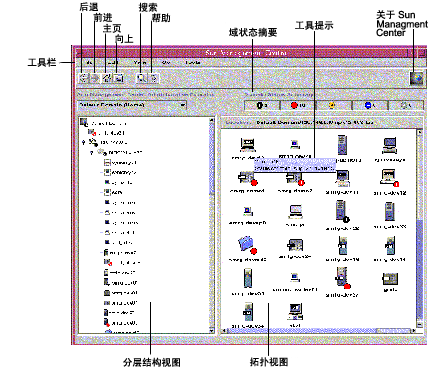
 使用菜单条
使用菜单条
可以通过控制台窗口顶部的菜单条访问常用的 Sun Management Center 功能和工具。如果菜单名或功能呈灰显状态,则该选项不可用。这种状态可能意味着您需要首先选择适当的被管理对象。
步骤
 访问弹出菜单
访问弹出菜单
分层结构视图和拓扑视图中的所有对象均提供弹出菜单。菜单内容取决于选定对象的功能。
步骤
-
在对象上单击鼠标按钮 3(通常是鼠标右键)。
显示弹出菜单。
-
要选择菜单项,请单击鼠标按钮 1(通常是鼠标左键)。
下表按照常用菜单项在弹出菜单中的大致显示顺序进行说明 。某些菜单项不会在所有菜单中显示。
- 剪切
-
对选定的对象进行剪切。剪切对象周围出现虚线框,直到将其粘贴到新的位置。要取消剪切操作,请单击该对象。
- 复制
-
复制选定的对象。
- 重命名
-
显示“重命名对象”窗口。
- 修改
-
显示“修改对象”窗口。
- 属性编辑器
-
显示属性编辑器。有关更多信息,请参见第 10 章,监视数据属性 (Property) 的子属性 (Attribute)。
- 加载模块
-
显示“加载模块”对话框。有关更多信息,请参见加载模块。
- 细节
-
显示“细节”窗口。有关更多信息,请参见第 6 章,查看被管理对象的详细信息。
- 报警操作
-
显示“报警操作”窗口,您可以在该窗口内定义出现报警时要执行的操作。有关更多信息,请参见第 12 章,管理报警。
 查看工具提示
查看工具提示
当您在主控制台窗口内的不同区域之间移动鼠标光标时,会随之显示工具提示。工具提示可以对选择的对象加以说明,或者对任意数据属性表中的属性和值列加以说明。数据属性表在第 8 章,监视数据属性中进行了介绍。属性表可以提供有关被监视属性的信息。这些表在附录 C,Sun Management Center 软件模块 中进行了介绍。
步骤
要查看工具提示,请将鼠标光标置于对象上。
片刻之后即显示工具提示,提供关于此对象的简要说明。
 查找被管理对象
查找被管理对象
步骤
-
在主控制台窗口中,单击“查找”图标或选择“转至”菜单中的“查找”。
将显示“查找”窗口。
-
要查找特定的对象名,请在“对象标签”字段中键入要查找的被管理对象名。
可以提供完整的名称,也可以提供部分名称。
-
要根据过滤条件查找被管理的对象,请单击“过滤器名称”旁边的按钮。然后从“过滤器名称”菜单中选择过滤器。
可以使用“管理作业”窗口中的过滤机制定义过滤器。要访问“管理作业”窗口,请选择主控制台窗口“工具”菜单中的“管理作业”。有关更多信息,请参见使用过滤器。
-
单击搜索按钮。
“搜索结果”部分中将显示匹配名称的列表。
-
要查看有关被管理对象的信息,请从“搜索结果”列表中选择相应的名称,然后单击“转至”按钮。
主控制台窗口的拓扑视图将变为显示有关选定对象的信息。
 查看另外的管理域
查看另外的管理域
步骤
-
在主控制台窗口中,单击“Sun Management Center 管理域“按钮。
将显示当前管理域的列表。
-
选择要查看的管理域。
主控制台窗口将更新,显示选中的管理域。“Sun Management Center 管理域”按钮的作用将变为显示选定管理域的名称。
有关如何定义和使用管理域的更多信息,请参见第 2 章,使用 Sun Management Center 管理域。
管理域视图
创建管理域并使用对象对其进行填充后,用户可以在此管理域的分层结构(树)视图和拓扑(区域)视图中查看该管理域及其对象。
通过管理域视图,可以生成支持监视和管理任务的对象集合。您可以按建筑物、子网或其他组对象对主机进行分组。可以查看管理域中的所有对象,或只查看选定的对象(例如,支持您感兴趣的特定功能的服务器)。
管理域视图向用户显示包含在管理域中的对象。对象可以是管理域以及任何包含在管理域中的组和主机。
下面的图例说明了管理域。在此示例中,Payroll Servers 1 表示管理域,它包括 Payroll 办公室中的所有主机。可以在两个地理场所中找到主机:“Campus A”和“Campus B”。“Campus B”中有一栋建筑物 (Building B),它包含两台主机,“Payroll 1”和“Payroll 2”。
图 5–2 管理域示例
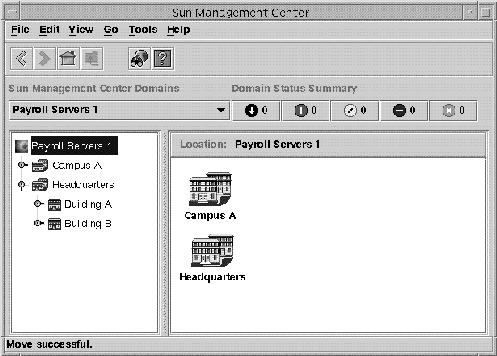
可以选择创建类似的管理域类型。例如,按照子网而不是建筑物对主机进行分组。应该在最支持监视活动的分层结构中创建管理域及其从属组。
有关管理域的更多信息,请参见第 2 章,使用 Sun Management Center 管理域。
主控制台窗口显示管理域及其成员的两个视图。管理域视图的左侧是分层结构视图,右侧是拓扑视图。
-
分层结构(树)视图
分层结构视图显示管理域及其成员之间的关系。分层结构视图中的某些对象包含其他对象,这些对象可以是一组对象,也可以是单个对象。
在图 5–2 中,Building B 是包含在 Headquarters 管理域中的一个对象,同时也是一个组。Building B 包含网络 194.150.151.52、子网 mpk12-238-n、GROUPA 以及主机 machineA 和 machineB。
有关更多信息,请参见分层结构视图。
-
拓扑视图
拓扑视图显示分层结构树中选定对象的成员。
有关更多信息,请参见拓扑视图。
分层结构视图
有两类窗口包含分层结构视图:
管理域分层结构视图显示管理域及其成员。
浏览器分层结构视图显示主机及其模块。该视图是“浏览器细节”窗口的一部分,第 7 章,浏览被管理对象的信息对浏览器细节窗口进行了介绍。
管理域分层结构视图和浏览器分层结构视图的工作方式相同。在这两个窗口中,分层结构视图均位于窗口的左侧。
 浏览分层结构视图
浏览分层结构视图
步骤
-
要查看主机的细节,请双击主控制台窗口中的主机图标。
-
要查看被管理对象的内容,请单击对象图标左侧的扩展图标
 。
。该图标看上去象一个扳手。该图标将变成深色,同时分层结构视图中将显示从属对象。
如果对象的旁边有扩展图标,则表示该对象还包含其他信息。可以查看从属对象以获取关于该对象的详细信息。
-
要查看有关被管理对象的详细信息,请双击该对象图标。
-
如果被管理对象是容器图标(例如域或组对象)并且未展开,则该对象图标将变成深色。分层结构视图和拓扑视图将展开以显示对象的内容。
-
如果被管理对象是容器图标并且已展开,则分层结构视图和拓扑视图将压缩,以便删除从属内容。
-
如果被管理对象是最低层图标(例如主机图标),则显示“细节”窗口。此窗口提供被管理对象的详细信息。有关更多信息,请参见第 6 章,查看被管理对象的详细信息。
-
-
要访问对象的弹出菜单,请在对象图标上按鼠标按钮 3。
有关弹出菜单的更多信息,请参见访问弹出菜单。
拓扑视图
拓扑视图显示分层结构视图中选定对象的成员。可以使用以下方法自定义拓扑视图:
-
更改对象的显示方式,如更改拓扑结构所述。例如,可以按照网格、网络或环形查看对象。
-
将对象连接起来,如连接拓扑视图中的对象所述。
-
添加一个背景图像或图形,如为拓扑视图提供背景图像所述。
有两类窗口包含拓扑视图:
管理域和浏览器内容视图的工作方式相同。
 浏览拓扑视图
浏览拓扑视图
步骤
-
要查看主机的细节,请单击或双击主机图标。
-
如果选定的对象是主机,屏幕将显示“细节”窗口。
-
如果对象包含其他被管理对象,则拓扑视图将展开显示选定对象的所有成员。
-
-
要访问对象的弹出菜单,请在对象图标上按鼠标按钮 3。
有关弹出菜单的更多信息,请参见访问弹出菜单。
-
要选择对象,请单击对象图标。
 更改拓扑结构
更改拓扑结构
在拓扑视图中,可以选择使用几个结构类型之一查看对象。例如,可以仅以列表的方式查看对象,也可以使用环形网络的方式查看对象。
步骤
-
要更改拓扑结构,请从主控制台窗口的“视图”菜单中选择“拓扑结构”。
将显示选择列表。
-
单击要使用的结构。
可以选择以下结构类型之一:
-
网络(默认值)– 显示按以下方式之一排列的对象:
-
跨窗口,按照对象被发现或添加到数据库中的顺序
-
按照控制台用户排列的顺序
-
-
网格 – 按照对象被发现或添加到数据库的顺序,显示排列在有组织的网格中的对象
-
列表 – 按照对象被发现或添加到数据库的顺序,在垂直的列表中显示对象
-
总线 – 显示由一系列映射网络总线视图的直线链接在一起的对象
-
星形 – 以星形方式显示对象,指示父对象是星形网络
-
辐环状 – 以环形方式显示对象,指示父对象是环形网络
选择类型后,拓扑结构将在几秒钟内改变。
-
 为拓扑视图提供背景图像
为拓扑视图提供背景图像
可以选择背景图像,以便将被管理对象放在物理网络组件所在的大致位置。如果被管理对象位于不同州或国家/地区,此功能很有用。设置背景并将对象置于相应的位置后,如果出现问题,您将能够更快地做出响应,因为您知道被管理对象所在的位置。
步骤
-
要为当前拓扑视图选择背景,请从主控制台窗口的“视图”菜单中选择“设置拓扑背景”。
屏幕将显示“设置拓扑背景”窗口。
-
单击要使用的地理位置的名称。
提示 –使用窗口右侧的滚动条在列表中上下移动。
-
确定要显示的背景图像的实例数目。
-
要只应用背景图像的一个实例,请确保未选中“贴上此图像”。
-
要应用背景映像的多个实例,请确保选中了“贴上此图像”。
-
-
要应用所做的更改并关闭“设置拓扑背景”窗口,请单击“设置”。
 删除拓扑视图中的背景图像
删除拓扑视图中的背景图像
步骤
-
要删除当前拓扑视图的背景,请从主控制台窗口的“视图”菜单中选择“设置拓扑背景”。
屏幕将显示“设置拓扑背景”窗口。
-
单击“取消设置”按钮。
“设置拓扑背景”窗口将关闭。将重新绘制拓扑视图,而不包含任何拓扑背景图像。
 连接拓扑视图中的对象
连接拓扑视图中的对象
要使网络的拓扑视图更加逼真,可以创建对象间网络连接的表示方式。
步骤
-
在拓扑视图中,单击要连接的第一个被管理对象的图标。
选定对象周围将出现一个选择框。
-
按下 Shift 键,同时单击要连接的第二个被管理对象的图标。
选定对象周围将出现一个选择框。此时,两个对象周围都应出现选择框。
-
要创建连接,请从主控制台窗口的“编辑”菜单中选择“创建连接”。
屏幕将显示“创建连接”窗口。
-
在“创建连接”窗口中,单击要使用的网络连接类型。
有以下类型的值:
-
一般 – 表示用户不知道网络连接的类型或连接不适合任何其他类别
-
RS–232 – 表示 RS-232 连接
-
T1 – 表示 T1 连接
-
T3 – 表示 T3 连接
-
-
为连接键入标签。
例如,Print Client-Print Server。
-
(可选的)为连接键入其他说明。
-
要创建连接并关闭“创建连接”窗口,请单击“确定”。
拓扑视图中将出现一条直线,将两个对象连接到一起。
 删除被管理对象间的连接
删除被管理对象间的连接
步骤
管理域状态摘要
管理域状态摘要将根据严重级别显示选定管理域中那些具有打开的未确认报警的被管理对象的数目。图 5–3 显示了一个示例。
注 –
如果某台主机具有多个不同严重级别的报警,则只能以最高严重级别表示此主机。
有关管理域状态摘要的更多信息,请参见从主控制台窗口查看报警。
图 5–3 域状态摘要

- © 2010, Oracle Corporation and/or its affiliates
